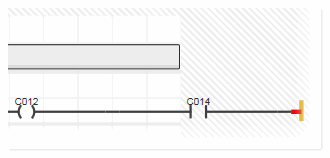Serielle oder parallele Kontakte/Spulen einfügen
Mit folgenden Schaltflächen und Tastaturbefehlen können Sie serielle oder parallele Kontakte/Spulen in ein vorhandenes KOP-Netzwerk in einem FBS/KOP-, NKOP-, SNKOP- und AS-Arbeitsblatt einfügen.
| Symbolleistenschaltfläche / Direktschaltfläche | Tastaturbefehl | Beschreibung |
 | <Strg>+<F8> | Fügt einen seriellen Kontakt rechts neben dem ausgewählten Objekt ein.Um einen nicht verbundenen Kontakt einzufügen, klicken Sie im Arbeitsblatt an eine beliebige Stelle und führen dann den Befehl aus.Beachten Sie hierzu den Hinweis im Anschluss an diese Tabelle. |
 | <Alt>+<F8> | Fügt eine serielle Spule rechts neben dem ausgewählten Objekt ein.Um eine nicht verbundene Spule einzufügen, klicken Sie im Arbeitsblatt an eine beliebige Stelle und führen dann den Befehl aus.Beachten Sie hierzu den Hinweis im Anschluss an diese Tabelle. |
 | <Umschalt>+<F8> | Fügt ein paralleles Objekt unterhalb des markierten Objekts ein. Wenn Sie zuvor einen Kontakt markiert haben, wird ein neuer Kontakt eingefügt. Bei markierter Spule wird eine neue Spule eingefügt.
Beachten Sie hierzu den Hinweis im Anschluss an diese Tabelle. |
Hinweis
In NKOP und SNKOP sind diese Befehle nur verfügbar, wenn ein passendes Objekt oder eine Verbindungslinie in einem vorhandenen Netzwerk ausgewählt ist. Passend bedeutet, dass der neue Kontakt an der gewählten Position eingefügt werden darf. |
Hinweis
Sie können für NKOP- und SNKOP-Arbeitsblätter in den Optionen für den grafischen Editor ('Extras > Optionen | Grafischer Editor | NKOP-Optionen') eine begrenzte Seitenbreite definieren. Die Seitenbreite wird dabei über die Anzahl an Kontakten in einem Netzwerkstrang vorgegeben.
Wenn eine begrenzte Seitenbreite eingestellt ist, wird die Netzwerkbreite nach rechts begrenzt. Die Seitenbreite wird anhand der angegebenen Anzahl an Kontakten bestimmt.
Wenn anschließend die eingestellte Seitenbreite durch Einfügen zu vieler serieller Objekte überschritten wird, wird ein Fehler gemeldet und die rechte Stromschiene entsprechend hervorgehoben. Um weiter editieren zu können, müssen Sie zunächst Objekte löschen, um die eingestellte Breite wieder zu erreichen.
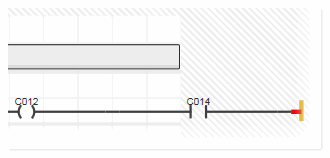
Bei unbegrenzter Seitenbreite (die Option 'Feste Breite...' in den Einstellungen des grafischen Editors im Optionen-Dialog ist deaktiviert), wird der Inhalt gleich behandelt und gedruckt wie in KOP-Arbeitsblättern. |